Die Übertragung von Kontakte ist keine schwierige Aufgabe heutzutage doch viele von uns wissen nicht, wie man es am einfachsten schafft. Daher bieten wir gerne ein Update zu diesem Thema und zeigen Ihnen die besten Wege des Jahres um Kontakte von Samsung auf Samsung zu übertragen.
Über Bluetooth
Für kleine Menge traditionell kann man über Bluetooth Kontakte übertragen von Samsung auf Samsung.
Aktivieren Bluetooth auf die beiden Samsung Galaxy;
Gehen zur Kontakte-App auf einem Handy;
Drücken leicht einen Kontakt und wählen die gewünschten aus zum Übertragen;
Tippen auf Senden > Über Bluetooth;
Finden in der Liste das andere Samsung Handy und tippen darauf;
Akzeptieren die Kontakte Übertragung auf dem Zielgerät.
Über VCF-Datei
All Ihre Kontakte auf dem Handy werden als eine vCard/VCF-Datei gespeichert. Durch Importieren/Exportieren dieser Datei kann man Kontakte zwischen Samsung Handys übertragen.
Auf dem alten Galaxy gehen Sie zu Kontakte > Weitere Optionen > Verwalten von Kontakten;
Tippen auf Import/Export von Kontakten > Exportieren > Internen Speicher;
Finden in Eigene Dateien > Interner Speicher die Datei mit dem Namen „Komtakte.vcf“;
Senden diese Datei an das neue Samsung Handy über eine E-Mail;
Auf dem neuen Handy gehen zu Kontakte > Weitere Optionen > Verwalten von Kontakten;
Tippen auf Import/Export von Kontakten > Importieren > Interner Speicher;
Wählen die empfangene VCF-Datei und importieren die darauf gespeicherten Kontrakte aufs neue Samsung.
Da die Übertragung über Bluetooth ziemlich unstabil wird und ständig abbrechen könnte, wenn es um eine große Menge von Daten. Und beim Übertragen der Kontakte als vCard scheint es sehr umständlich. Folgenden stellen wir Ihnen 2 besten Alternativen vor.
Hier finden Sie mehr Möglichkeiten über: Kontakte übertragen zwischen Android Handys
Kontakte übertragen von Samsung auf Samsung mit Dateitransfer
Am einfachsten können Sie mit FonePaw DoTrans de Kontakte auf neues Samsung importieren. Dieser Dateitransfer ermöglicht uns, Daten zwischen verschiedene Geräte übertragen direkt und schnell.
Seine Hauptfeatures
1) Daten flexibel übertragen mit Vorschau
2) Benötigt kein Internet, 100% sauber & sicher, kein Datenverlust oder -leak garantiert.
3) Kontakte sichern und wiederherstellen mit 1 Klick.
4) Mehrfache Datentyp zum Übertragen zwischen Android, iOS und PC.
5) Hohe Kompatibilität: Übertragen mehr stabil.
Unterstützte Android Geräte - Samsung Galaxy S10/S9/S8/S7/S6, Galaxy Note 9/Note 8, Galaxy A9/A8, LG, Sony, Google, Motorola, Huawei, HTC, Xiaomi und viele mehr.
Unterstützte iOS Geräte - iPhone/iPad/iPod die laufen unter iOS 5 bis auf iOS 12.
Schritt-für-Schritt Anleitung: Kontakte übertragen von Samsung auf Samsung
Nachdem Sie den Samsung Datentransfer auf Ihren PC heruntergeladen haben, folgen den Schritten um die Kontakte-Übertragung zu starten.
Verbinden Ihre Samsung Geräte mit dem PC;
Wählen die gewünschten Kontakte aus;
Klicken auf Exportieren aufs Zielgerät.
Auf diese Art und Weise werden die Daten schnell vom alten Samsung Handy aufs neue Galaxy übertragen.
Hier sind die Details:
Schritt 1. Verbinden Ihre Samsung Handys mit dem PC über USB-Kabel
Zuerst müssen Sie das Programm starten und Ihre beiden Samsung Handys mit dem Computer verbinden. Bitte schalten den USB-Debugging ein auf dem Handy wenn die Meldung auftaucht.
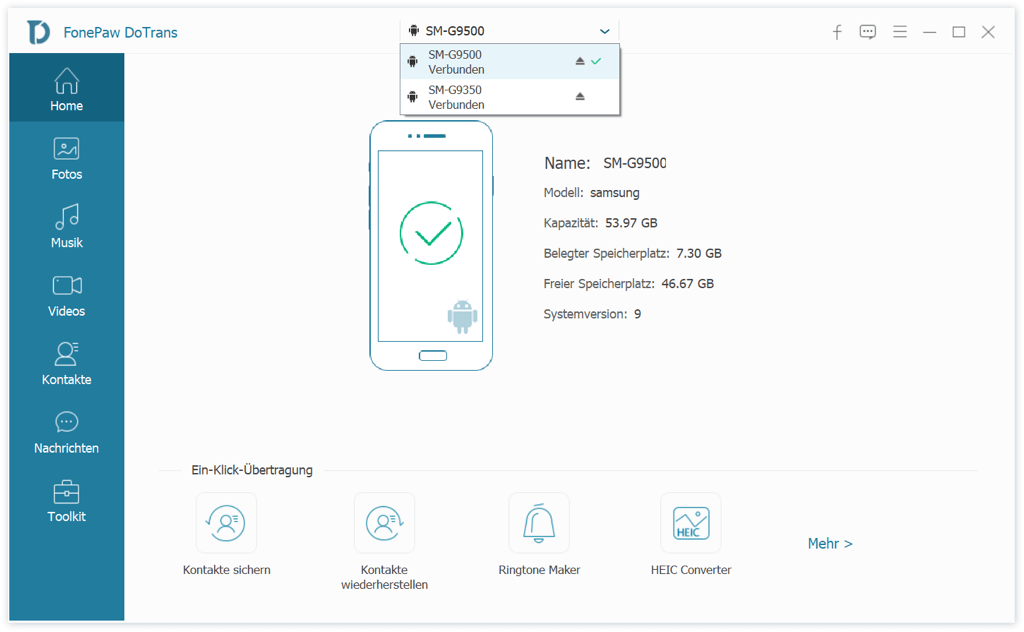
Schritt 2. Wählen die Kontakte auf Ihrem alten Galaxy aus
Auf dem Hauptinterface des Programms wählen oben Ihr altes Gerät aus und klicken dann auf Kontakte in der linken Seite. Hier werden all Ihre alten Kontakte dargestellt, wählen die Gewünschten aus.
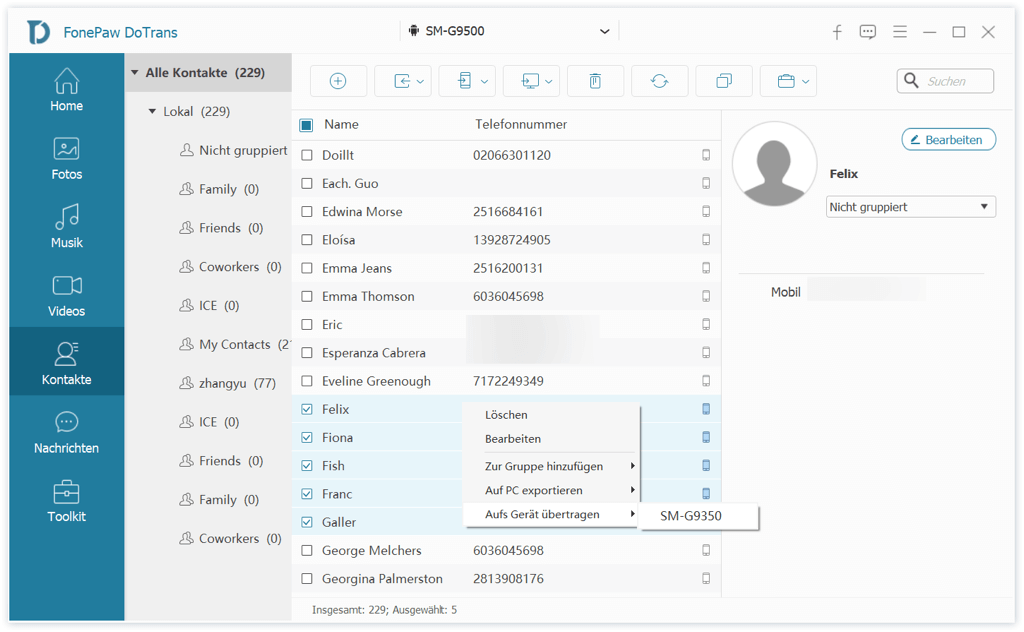
Schritt 3. Übertragen der Kontakte von Samsung auf Samsung
Nach der Auswahl klicken schließlich auf Export auf Geräte (oben aufs Handy-Symbol) um die Übertragen zu starten.
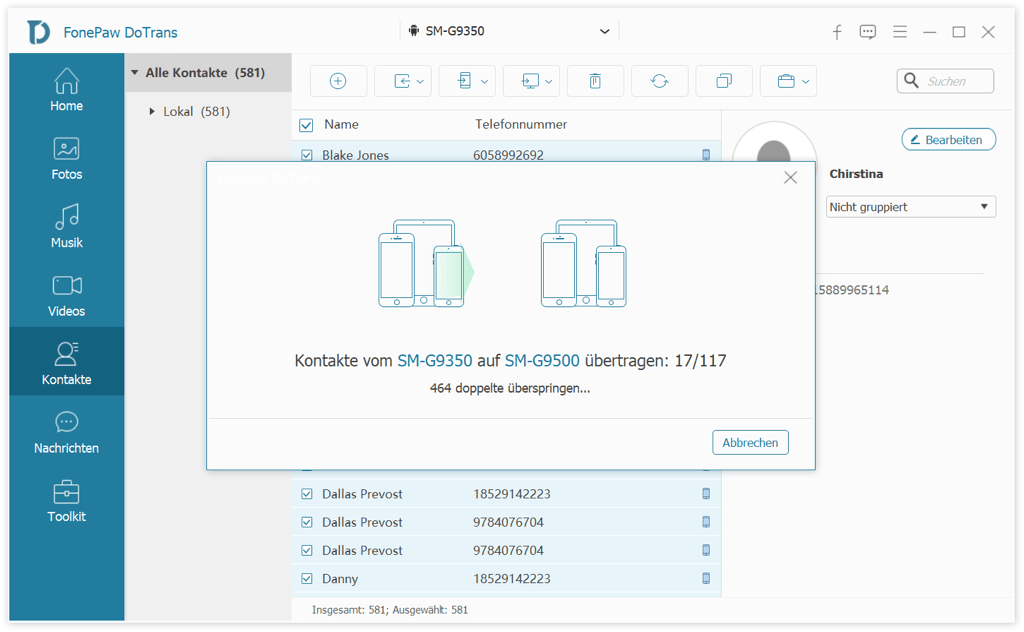
Tipp. Während der Übertragung wird DoTrans automatisch die doppelten Kontakte überspringen. Dies garantiert dass alles sauber und ordentlich geht. Sie können auch die Duplikate manuell zusammenführen danach mit dem Feature Kontakte-Deduplikator auf dem Programm.
Kontakte auf ein anderes Samsung übertragen mit Smart Switch
Eine andere Methode um Kontakte von Samsung auf Samsung zu übertragen ist die App Smart Switch zu benutzen. Diese Anwendung wird vorinstalliert auf viele Samsung Modelle und ermöglicht uns Daten zwischen Samsung kabellos auszutauschen.
Hier die Schritte wie Sie Kontakte von Samsung auf Samsung synchronisieren mit Smart Switch.
1. Starten Smart Switch auf den beiden Samsung Handy
Wenn Sie die App heruntergeladen haben, können Sie die direkt öffnen, oder gehen Sie zu „Einstellungen“ > „Cloud und Konten“ > „Smart Switch“.
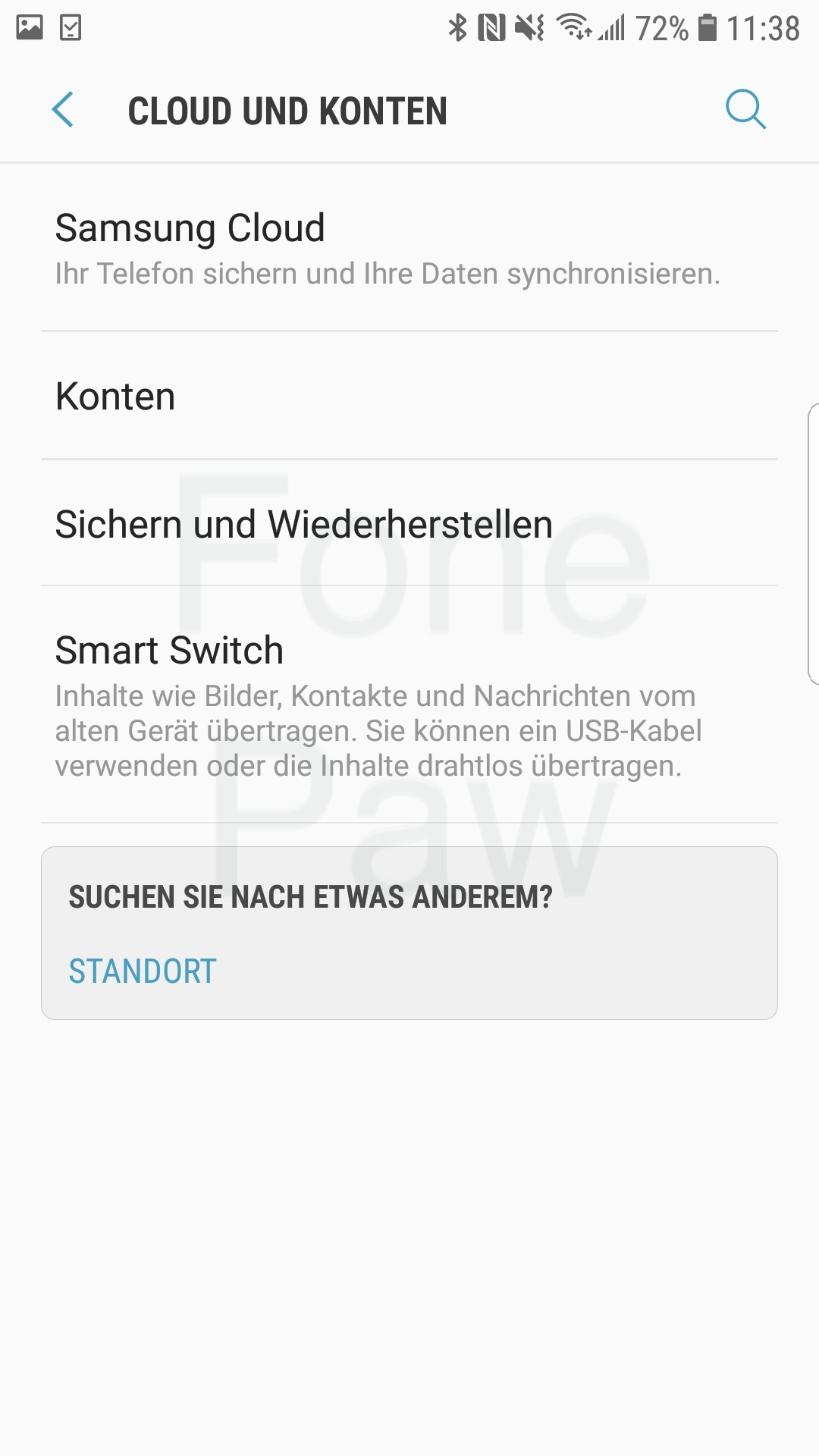
2. Verbinden Ihre Samsung Geräte miteinander
Wenn Ihr neues Galaxy OTG unterstützt, können Sie die OTG-Verbindung über USB auswählen. Normalerweise bevorzugen Nutzer die Übertragen über WLAN. Im Fall sollten Sie die beiden Handys mit derselben WLAN verbinden.
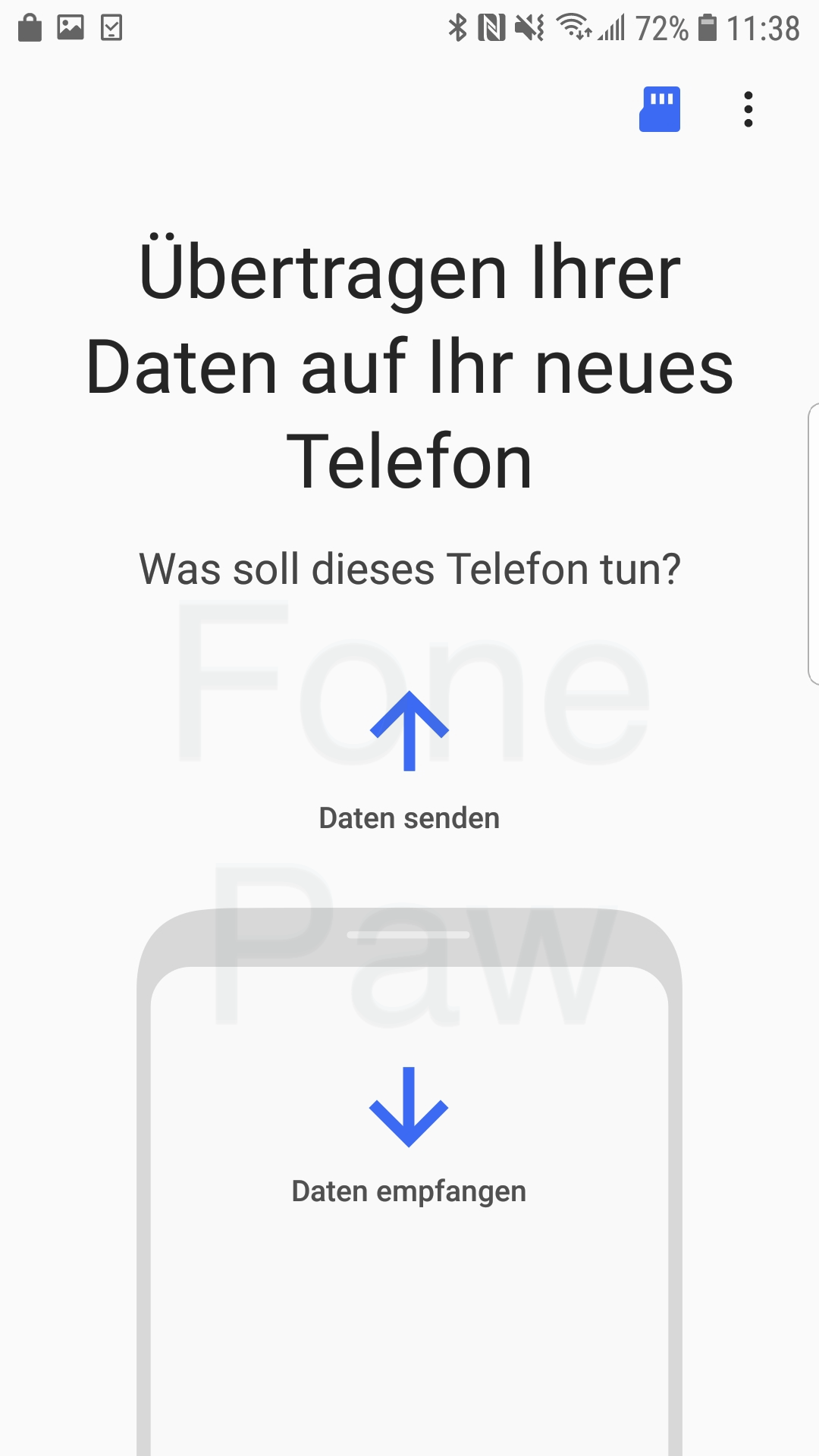
3. Quell- und Ziel-Gerät einstellen
Auf Ihrem neuen Samsung, tippen auf „Empfangen“. Auf Ihrem alten Samsung, tippen bitte auf „Senden“. So wird die Verbindung zwischen den Beiden hergestellt.
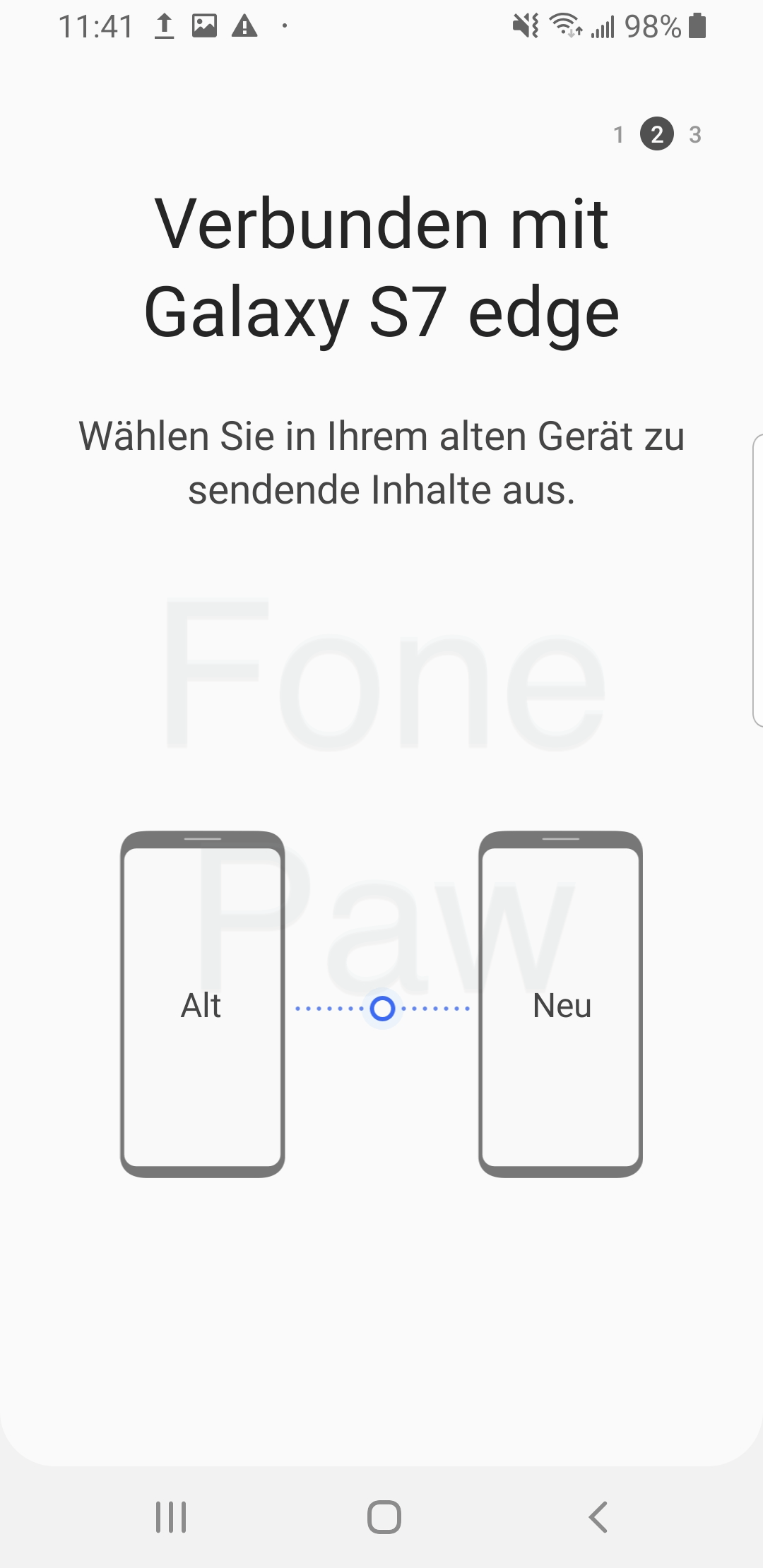
4. Kontakte und andere Dateien auswählen auf dem alten Handy
Auf Ihrem alten Samsung, markieren die Option „Kontakte“ und andere Datentypen, die Sie übertragen wollen.
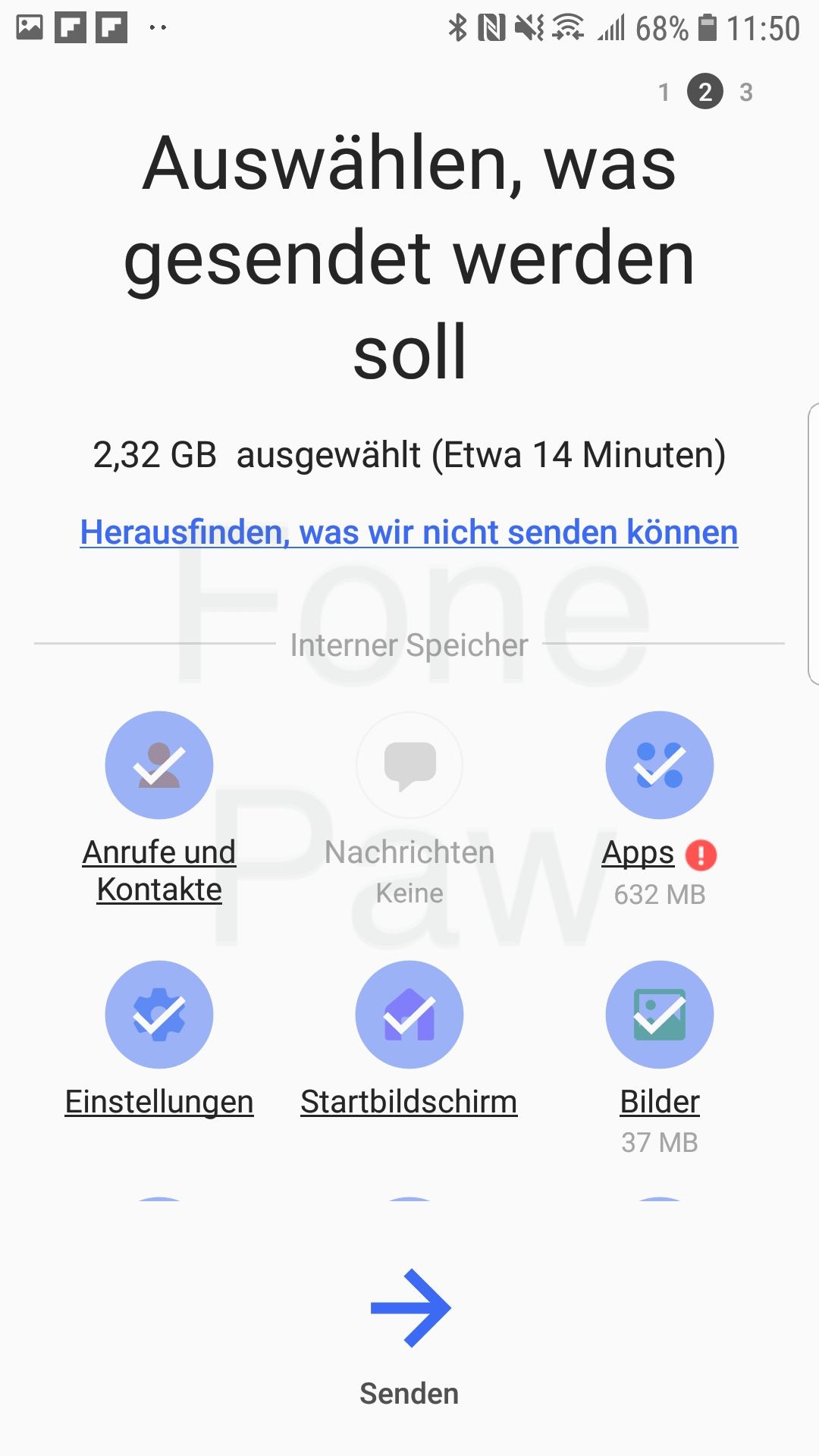
5. Kontakte senden mit Sicherheitscode
Nach der Auswahl, tippen Sie auf „Senden“ auf dem alten Handy. Dann wird ein Sicherheitscode generiert.
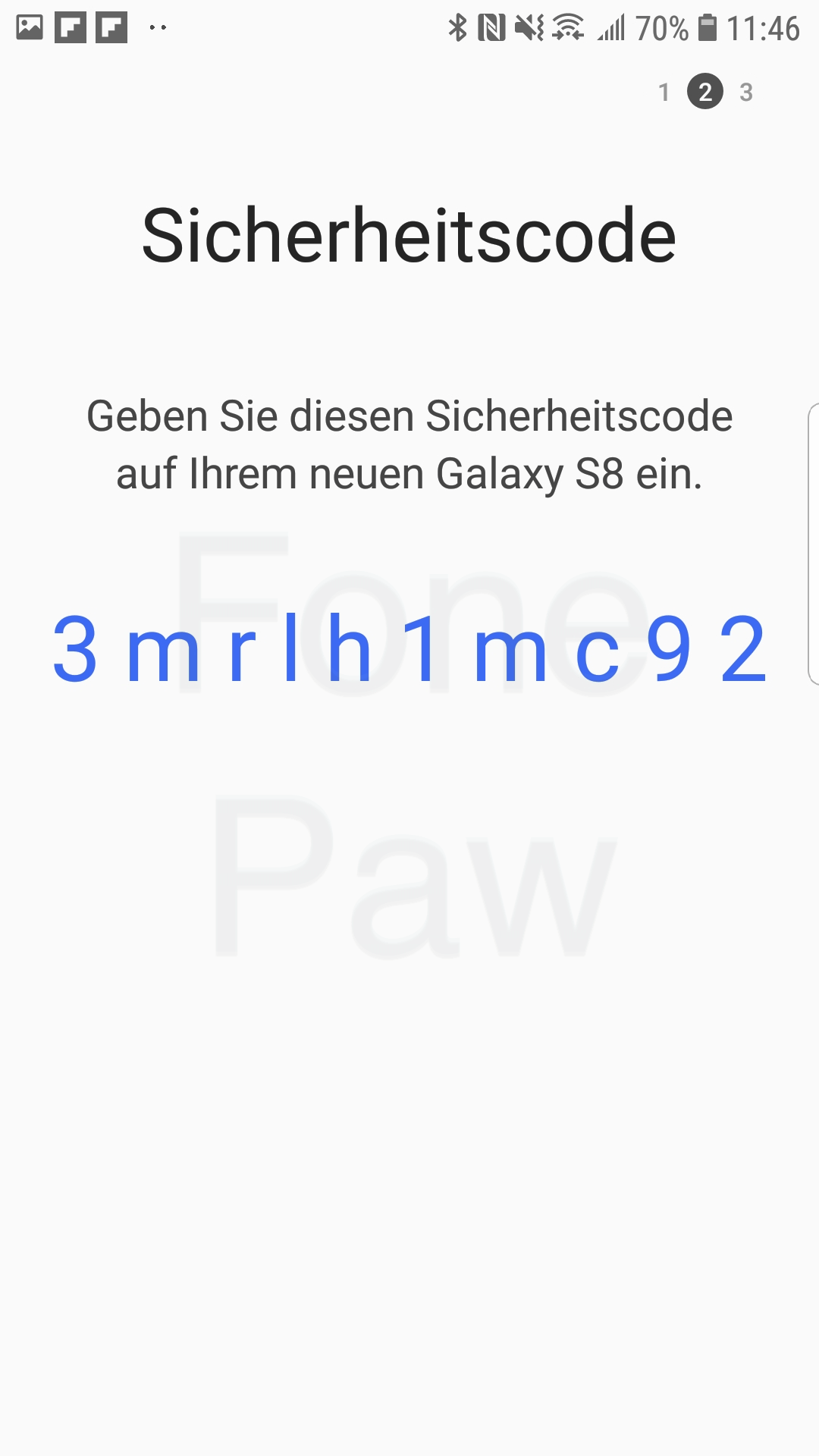
6. Übertragen bestätigen und starten
Nun bestätigen die Übertragung auf dem Neuen indem Sie den in Schritt 5 generierten Code eingeben. So startet die Übertragung sofort.
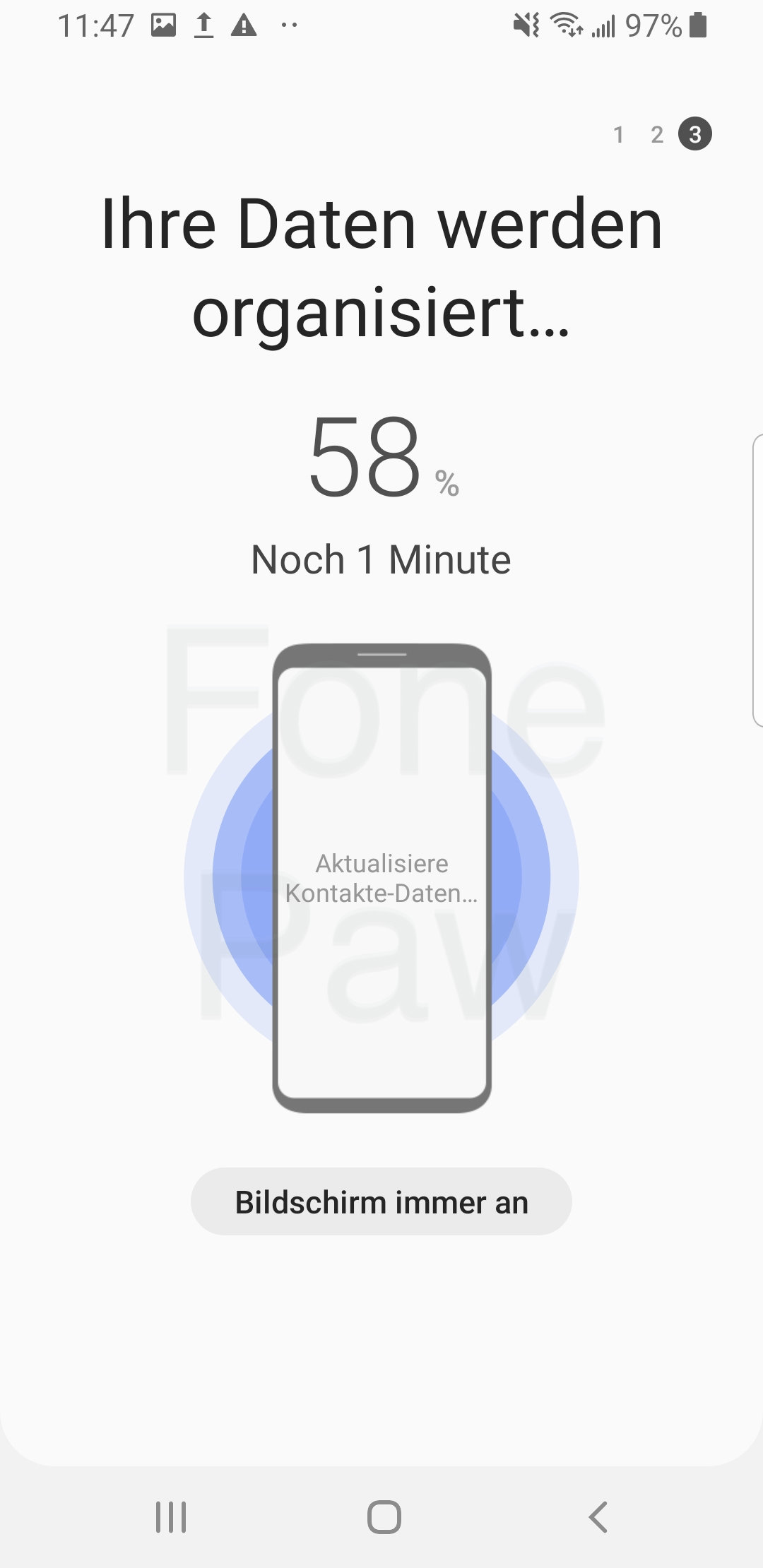
Sobald das Vorfahren abgeschlossen ist, werden die ausgewählten Kontakte automatisch auf das neue Samsung Galaxy verschoben.
Hinweis. Die Übertragung über WLAN kann manchmal unstabil sein und Ihr Galaxys Bildschirm könnte in „Gerät verbinden...“ festgehängt werden. Falls so etwas passiert, lesen Sie hier die Problemlösung zu - Samsung Smart Switch funktioniert nicht.
Fazit
Oben werden die 4 besten Art und Weise zur Übertragung der Kontakte von Samsung auf Samsung Schritt für Schritt dargestellt. Welche Methode gefällt Ihnen? Schreiben Sie bitte Ihre Erfahrung in die Kommentare.

- Beste Tipps
- [5 Wege] iPhone Kontakte importieren komplette Anleitung 2019
- So kann man Daten von Samsung auf Xiaomi Mi 9 übertragen [2 Methode]
- Musik von Android auf ein neues Android-Handy übertragen – So geht´s
- [1min-Tutorial] Fotos vom iPhone auf eine externe Festplatte übertragen
- So übertragen Sie Klingeltöne auf dem iPhone 11/XS/XR/XR/X
- SMS von Android auf iPhone übertragen (oder iPhone auf Android)
- Musik von iPhone, iPad auf Android übertragen mit/ohne PC
- Wie Sie Daten von iPhone auf HUAWEI P30 übertragen
 iOS WhatsApp Transfer
iOS WhatsApp Transfer
